Steam-opas aloittelijoille
Yhtenä alkuperäisistä pelien jakelupalveluista Steam on pitkään ollut PC-pelaajien pakollinen hankinta. Uskomattoman myynnin ja saatavilla olevan yli 34 000 pelin ruuhkan ansiosta Steam jatkaa toimituksia PC-pelimarkkinoille, vaikka muut palvelut, kuten GOG tai Epic Games Store , kilpailevat tiukasti .
Steamin(Steam) käytön aloittaminen ei ole niin vaikeaa, varsinkaan aloittelijoille. Jos haluat aloittaa Steamin(Steam) käytön pöytätietokoneellasi tai kannettavalla tietokoneellasi, tarvitset vain pelaamiseen sopivan PC:n tai Macin(Mac) . Sinun on myös ostettava pelattavat pelit Steam - kaupasta. Näin pääset alkuun Steamissa(Steam) .

Steamin määrittäminen ja asentaminen(Setting Up and Installing Steam)
Steam-tilin luominen on ensimmäinen vaihe, joka sinun on suoritettava, jotta voit käyttää tätä pelialustaa.
- Voit rekisteröidä ilmaisen Steam-tilin (free Steam account)Steam - verkkosivustolla. Anna tilillesi sähköpostiosoite ja vahvista asuinmaasi. Steam -hinnat vaihtelevat sijainnin mukaan, ja voit ostaa pelejä vain maasi Steam Storesta . (Steam Store)Sinun on myös vahvistettava, että olet vähintään 13-vuotias, jotta voit rekisteröityä. Napsauta Jatka(Continue) , kun olet valmis.
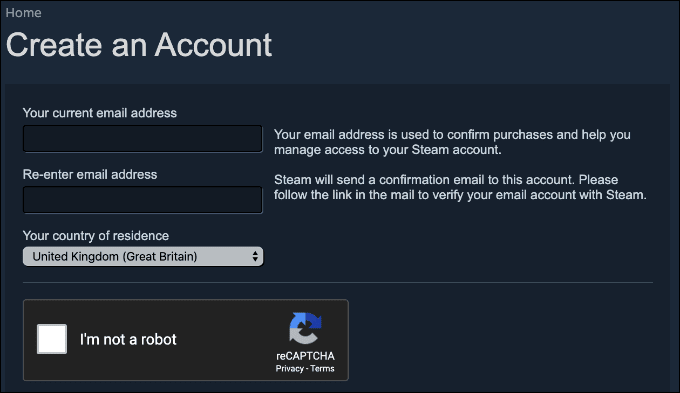
- Tilillesi lähetetään sähköposti, jolla se vahvistetaan Steamia(Steam) varten . Siirry(Access) sähköpostiisi ja odota, että saat vahvistuslinkin sisältävän Steam -sähköpostin. (Steam)Kun olet saanut sähköpostin, vahvista tilisi napsauttamalla linkkiä.

- Anna Steam(Steam) -tilillesi näyttönimi ja suojattu salasana(secure password) ja viimeistele sitten tilin luonti painamalla Complete Sign Up .

- Kun tilisi on luotu, sinut kirjataan automaattisesti sisään tilillesi Steam - verkkosivustolla. Napsauta Asenna Steam(Install Steam) -painiketta sivun yläosassa tai siirry Steamin lataussivulle(Steam download page) ja napsauta sitten Asenna Steam(Install Steam) -painiketta aloittaaksesi Steamin(Steam) lataaminen alustallesi.

- Steam - asiakasta tuetaan Windowsissa(Windows) , Linuxissa(Linux) ja macOS:ssä. Suorita käyttöjärjestelmäsi asennusohjelma ja suorita asennus loppuun noudattamalla näytön ohjeita.
- Kun käytät Steamia ensimmäistä kertaa asennuksen jälkeen, sinun on kirjauduttava sisään. Täytä(Fill) juuri luomasi tilin käyttäjätunnus ja salasana ja paina sitten Kirjaudu(Login) - painiketta.

Steam-pelien ostaminen ja asentaminen(Purchasing and Installing Steam Games)
Ikoninen Steam -käyttöliittymä ei ole juurikaan muuttunut vuosien varrella, ja se on suunniteltu uusien käyttäjien helppokäyttöiseksi. Kun kirjaudut sisään Steam - asiakasohjelmaan, sinulle näytetään todennäköisesti pelikirjastosi Kirjasto -välilehden alla (Library)Steam - ikkunan yläosassa .

Uusilla Steam(New Steam) -käyttäjillä ei todennäköisesti ole tässä luettelossa pelejä, mutta Steam voi automaattisesti havaita kaikki asennetut pelit, joita se tukee PC- tai Mac -tietokoneellesi , mukaan lukien ne, jotka on linkitetty muihin Steam - tileihin.
Kun ostat uusia pelejä Steam Storesta(Steam Store) , uudet pelisi näkyvät Steam -kirjastossasi valmiina asennettavaksi. Voit myös esikatsella Steam-pelejä(preview Steam games) ennen niiden ostamista, jotta voit päättää, sopivatko ne sinulle.
- Pääset Steam Storeen(Steam Store) napsauttamalla Store - välilehteä. Tämä lataa Steam Storen(Steam Store) verkkosivun itse asiakkaaseen. Käytä ylä- tai sivuvalikkoja etsiäksesi eri pelityylejä löytääksesi pelin, jonka haluat ostaa.

- Ostaaksesi uuden pelin, napsauta pelin kauppasivua. Jos kyseessä on ilmainen peli, paina Pelaa peliä(Play Game) , muussa tapauksessa paina Lisää ostoskoriin(Add to Cart) lisätäksesi sen ostoskoriin.
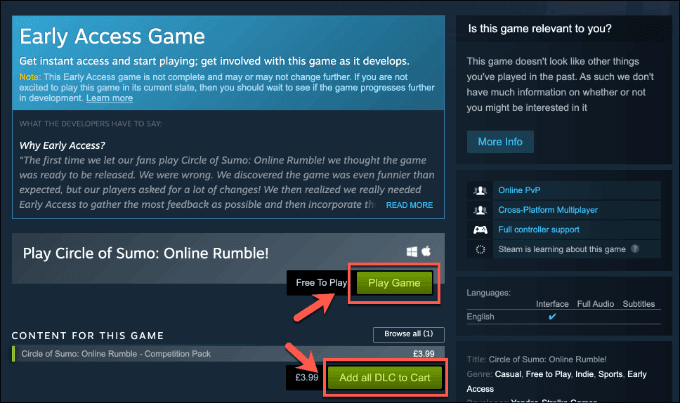
- Napsauta Osta itselleni(Purchase for Myself) -painiketta aloittaaksesi pelin ostamisen. Anna maksutietosi noudattamalla näytön ohjeita. Kun peli on ostettu, se näkyy Kirjasto(Library) -välilehdelläsi valmiina asennettavaksi.

- Asenna ostamasi peli napsauttamalla Kirjasto(Library) - välilehteä. Pelit, jotka on tällä hetkellä poistettu, näkyvät harmaina ostamiesi Steam-pelien vasemmanpuoleisessa luettelossa. Napsauta(Click) peliä ja aloita asennus painamalla Asenna(Install) - painiketta.

- Pelisi kokoonpanovaihtoehdot voivat vaihdella hieman. Vahvista, että haluat lisätä pikakuvakkeita, tarkista, että sinulla on tarpeeksi levytilaa asennusta varten, ja paina sitten Seuraava(Next) - painiketta.

- Hyväksy käyttösopimus painamalla Hyväksyn(I Agree) . Kun hyväksyt ehdot, Steam alkaa ladata pelisi. Sulje asennusvaihtoehdot tässä vaiheessa painamalla Valmis .(Finish)
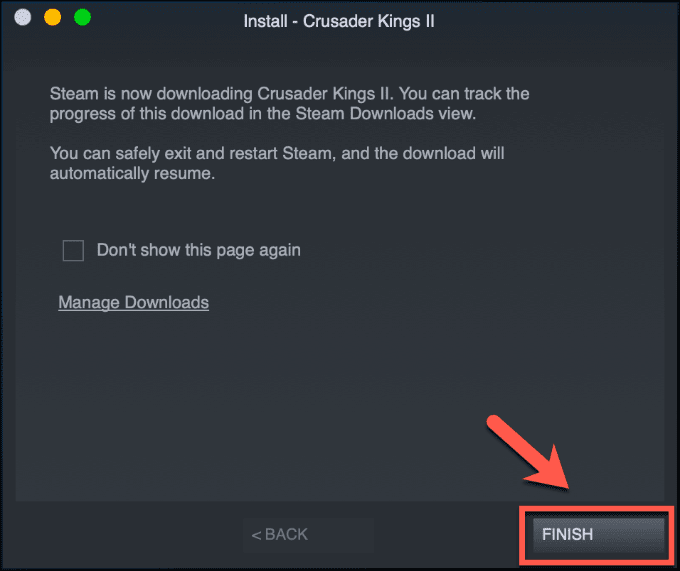
- Voit seurata latauksen edistymistä Kirjasto(Library) - välilehden vasemmanpuoleisesta valikosta . Asennus valmistuu automaattisesti, kun latausprosessi on valmis.

- Jos haluat poistaa Steam - pelin asennuksen jälkeen (tai lopettaa aloittamasi asennuksen), napsauta hiiren kakkospainikkeella(right-click) pelimerkintää Kirjasto(Library ) - välilehdellä. Napsauta sieltä Manage > Uninstall .

Pelien pelaaminen Steamissä(Playing Games On Steam)
Steam -pelien saatavuus riippuu käyttämästäsi alustasta. Jos käytät macOS- tai Linux - asiakkaita, voit pelata vain Steam - pelejä, joita tuetaan näillä alustoilla. Windows 10 tukee useimpia Steam - alustan pelejä.
- Jos käytät Steamia(Steam) Linuxissa tai macOS: ssä(Linux) ja haluat nähdä kirjastossasi näiden alustojen tukemat pelit, napsauta Kirjasto(Library) - välilehteä. Pelit, joita et voi asentaa alustallesi, näkyvät harmaana näkyvällä Asenna(Install) - painikkeella.

- Jos käyttöjärjestelmäsi tukee peliä ja se on asennettu ja valmis pelattavaksi, napsauta pelisi kohtaa Kirjasto(Library) - välilehdellä. Napsauta vihreää Play -painiketta käynnistääksesi Steam - pelisi ja aloittaaksesi pelaamisen.

Keskustele muiden kanssa Steamissä(Chatting With Others On Steam)
Steam on pelaajien yhteisö, jonka foorumit ja arvostelusivut ovat saatavilla jokaiselle pelille. Pääset näille sivuille sekä katsomaan uusimmat Steam-uutiset napsauttamalla Yhteisö(Community) - välilehteä Steam-valikossa.

- Steamin avulla voit myös kommunikoida ja pelata ystäviesi kanssa. Napsauta Ystävät ja keskustelu -painiketta (Friends & Chat)Steam -ikkunan oikeassa alakulmassa päästäksesi Steam - ystäväluetteloosi(friends) .
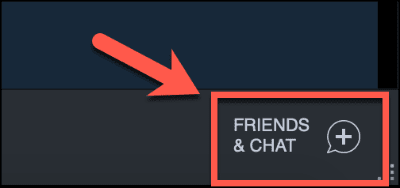
- Steam - (friends)ystäväluettelosi(Steam) tulee näkyviin erilliseen ikkunaan. Aloita chattailu kaksoisnapsauttamalla(Double-click) lisättyä ystävää. Lisää uusi ystävä napsauttamalla Lisää ystävä(Add friend) -kuvaketta oikeassa yläkulmassa.

- Voit käyttää Steam -ystäväkoodia tai kutsulinkkiä ystävän lisäämiseen tai voit etsiä (ja lisätä) ystäväsi manuaalisesti. Kun(Once) uusi ystävä on lisätty ja hyväksytty, se näkyy Steam - ystäväluettelossasi(friends) .

- Voit poistaa ystävän napsauttamalla ystävääsi hiiren kakkospainikkeella Steamin(Steam) ystäväluettelossa ja valitsemalla sitten Manage > Remove as Friend ystävästä .

Stressitöntä pelaamista Steamin avulla(Stress-Free Gaming With Steam)
Steamin(Steam) ansiosta voit nauttia stressittömästä pelikokemuksesta kaikilla tärkeimmillä käyttöjärjestelmillä. Uusia(New) pelejä lisätään säännöllisesti, ja voit jopa perustaa Steam Linkin(set up a Steam Link) nauttiaksesi PC-peleistäsi television kautta.
Seuraava askel on aloittaa Steam - kirjastosi rakentaminen uusilla peleillä. Sinun ei tarvitse rikkoa pankkia tehdäksesi sen, joten muista hyödyntää parhaat hetket ostaaksesi digitaalisia pelejä(best times to buy digital games) rakentaaksesi kirjastoasi edullisesti.
Related posts
Kuinka lisätä muita kuin Steam-pelejä Steam-kirjastoosi
Mitä ovat Steam-ystäväkoodit ja kuinka niitä käytetään
Steam Cloud -tallennusten käyttäminen peleissäsi
Steam Skinsin asentaminen ja 6 parasta kokeiltavaksi
Roll20-opetusohjelma: kaikki mitä sinun tarvitsee tietää aloittaaksesi
Steam-kaupan URL-osoite: mikä se on ja miten se löytyy?
Profiilin taustan vaihtaminen Steamissä
Mikä on Konami-koodi ja kuinka käytät sitä?
Windows 10 PC:n käyttö – Perusopetusohjelma ja vinkkejä aloittelijoille
Lataa Windows 10 -oppaat aloittelijoille Microsoftilta
Mikä on iMovie? Aloitusopas
Mikä on Steam Broadcasting ja kuinka se asetetaan
Kuinka pelata Minecraftia: Aloittelijan opas
Google Draw: täydellinen opas aloittelijoille
Aloitusopas Windows 11/10:n optimoimiseksi suorituskyvyn parantamiseksi
Lataa Tencent Gaming Buddy PUBG Mobile -emulaattori PC:lle
Parhaat mekaaniset näppäimistöt pelaamiseen ja työhön Windows 10 PC:lle
Lataa Windows 10 -oppaat aloittelijoille Microsoftilta
Google-tehtävien käyttäminen – Aloitusopas
Näyttö vs televisio pelaamiseen? Onko olemassa paras vaihtoehto?
